
与之前版本的操作系统相比,Windows 10 重新设计了锁定屏幕和登录界面。 在登录到系统桌面之前,用户首先会在锁屏界面中看到一些有用信息。但每次要一遍一遍地输入密码甚是麻烦,有时我们便不希望每次都登录 Windows 10/8/7 时都用密码进行登录(如用虚拟机中做实验时)。此时,就可以根据所选的域和帐户类型(本地或MSA)来实现自动登录。
在Windows中跳过登录屏幕
此前我们曾介绍过如何使用 control userpasswords2 或 netplwiz 配置 Windows 10 自动登录,本文也算是对该文章的一个补充,本文便介绍如何使用 Autologon 和注册表跳过 Windows 10/8/7 登录屏幕实现自动登录。
使用Autologon配置Windows自动登录
Autologon 是微软 Sysinternals 工具套件中提供的轻量级实用程序,可用于调用和配置 Windows 内置和自动登录机制。该工具与 Windows 内置的 netplwiz 工具类似,可以直接配置本地或 MSA 账户凭据。之所以向大家推荐 Autologon 工具最重要的优势在于:它在保存账户密码时,会将用户输入的明文密码进行加密后再保存到注册表当中。
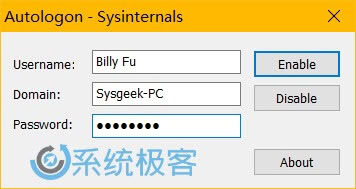
从这里下载好 Autologon 工具之后可以直接双击运行,按上图所示填好账户、域名和密码之后点击 Enable 启用即可。执行完成后会在屏幕上显示一条消息,以便用户确认自动登录机制已成功配置。
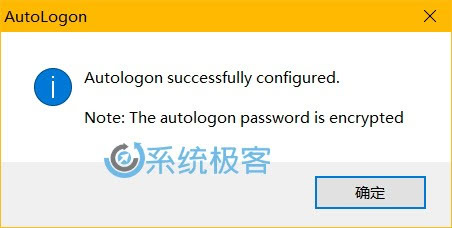
最后提示一下,autologon 工具是支持命令行操作的,使用示例如下:
autologon user domain password
使用注册表配置Windows自动登录
1使用 Windows + R 快捷键打开「运行」— 执行 regedit 打开注册表编辑器。
2导航到如下路径:
HKEY_LOCAL_MACHINE\SOFTWARE\Microsoft\Windows NT\CurrentVersion\Winlogon
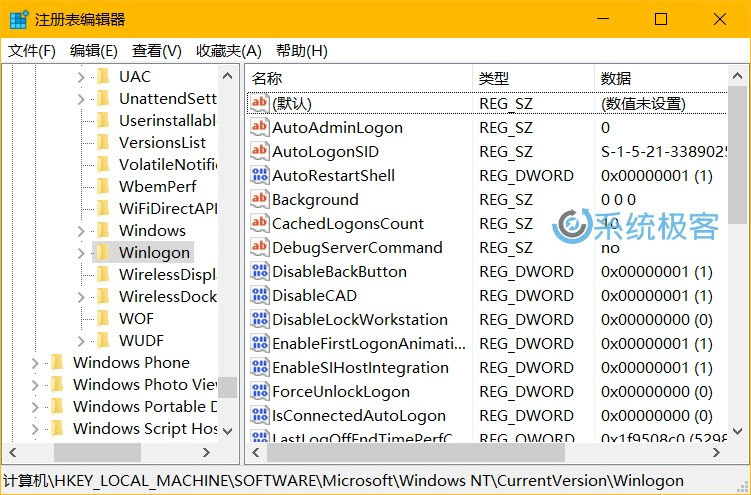
3将右侧窗口中名为 AutoAdminLogon 的字符串值设置为 1 启用自动登录。
此后,你还需要创建一些额外的字符串值来存储用于 Windows 10/8/7 自动登录的用户账户凭据,在 Winlogon中新建如下字符串值即可。
| 字符串名称 | 字符串值 |
|---|---|
| DefaultDomainName | 计算机名(本地账户)或域名 |
| DefaultUserName | 用户名 (参考C:\Users\<Username>) |
| DefaultPassword | 用户密码 |
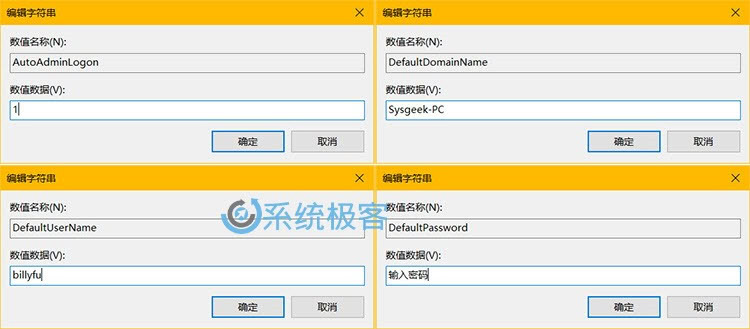
用注册表方式大家需要注意的是,注册表中所保存的账户密码以纯文本明文存储,任何拥有注册表访问权限的人都可以查看和操作。












最新评论
无法更新,无法更新系统保留的分区
牛逼
引入了附件打开极慢的bug
不卸载它,老莫名其妙跳出来。